הקדמה
- עליכם לוודא שבוצע התקנה ראשונית לתוכנת FileSmile בתחנת העבודה בא אתם מעוניינים לעבוד מעבר למדריך התקנתGen3 FileSmile
- FileSmile) למעבר למדריך מתן הרשאות משתמש עבור FileSmile Gen3
- בתעודות/במסכים השונים בפריוריטי, יש לשלוף תעודה אליה אנו מעוניינים לסרוק.
- יש להריץ את ההפעלה הישירה בשם "הפעלת תוכנת סריקה"
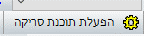
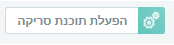
- הערה : בהפעלה הראשונית לאחר התקנת FileSmile תתקבל הודעה על כך שיש להקליד פרטי הרישיון (אותו קבלתם עם רכישת התוכנה) וכן שם המשתמש והסיסמה של משתמש הפריוריטי וחברה ברירת המחדל אליה יתוייק הדוא"ל, מעבר למדריך מתן הרשאות משתמש עבור FileSmile Gen3
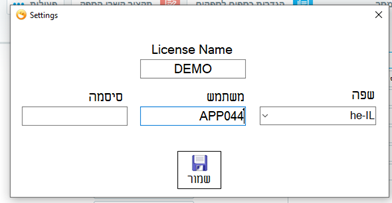
- במסך הסריקה, יש ללחוץ על

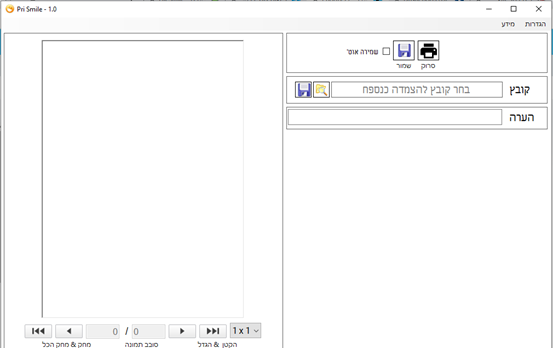
- לאחר סיום הסריקה, יופיע בחלקו השמאלי יופיע התצוגה המקימה של המסמך הסרוק,
- לסיום ושימרת המסמך, יש ללחוץ על

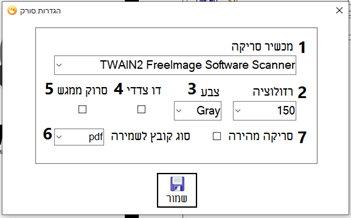
- רשימת הסורקים שמותקנים במחשב.
- קמת איכות הסריקה ב DPI, (מומלץ 150)
- הערה : ככל שהרזולוציה גדולה יותר, כך נפח הקובץ יהיה גדול יותר.
- צבע לשמירת הקובץ : Gray (מומלץ עבור מסמכים שנסרקו מדף צבעוני),B/W שחור\לבן, RGB צבע מלא.
- אפשרות לסריקה דו צדדית (אפשרי רק לסורק התומך בפונקציה זו).
- שימוש במגש משני, מתאים לסורקים שיש בהם שני מגשי סריקה (בדר"כ סורקים משולבים עם מדפסות).
- סוג קובץ לשמירה: PDF (מומלץ), TIFF.
- הפעלת תהליך סריקה באופן אוטומטי לאחר לחיצה על ההפעלה הישירה "הפעלת תוכנת סריקה.
- Gray (מומלץ עבור מסמכים שנסרקו מדף צבעוני),B/W שחור\לבן, RGB צבע מלא.
- PDF (מומלץ), TIFF.


